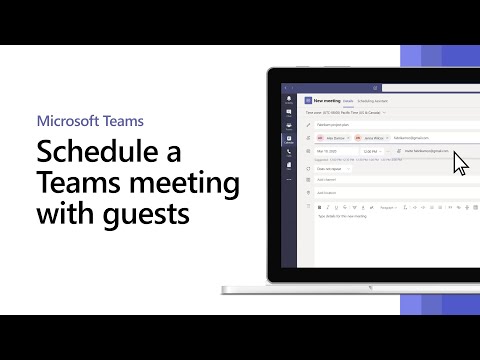
• В Microsoft Teams выберите «Календарь» и «Новое собрание».
• Если вы хотите добавить название собрания, вы можете сделать это в строке рядом со значком карандаша.
• Чтобы добавить участника, найдите его имя и выберите его. Повторите этот процесс, чтобы добавить дополнительных гостей. Если вы хотите добавить внешних гостей на собрание Teams, введите их адрес электронной почты.
• Команды автоматически просматривают расписания участников и предлагают доступное время для встреч, но если вы хотите получить более подробную информацию о расписаниях участников, нажмите «Помощник по планированию». Однако расписания внешних гостей здесь не отображаются, поэтому вам придется узнать у них их доступность.
• Вы также можете настроить другие детали собрания, такие как уведомления канала, описание собрания и место проведения. Для удаленных рабочих встреч или видеоконференций вы можете оставить раздел «Местоположение» пустым.
• Затем просто нажмите «Отправить», и вашим участникам будут отправлены приглашения по электронной почте.
Дополнительные ресурсы для обучения и обучения можно найти в Учебном центре Microsoft 365: https://msft.it/6004Tlpzs.
Узнайте, как запланировать собрание Microsoft Teams из Outlook: https://msft.it/6005Tlpzt.
Чтобы узнать о передовом опыте, новостях и тенденциях непосредственно от команды разработчиков Microsoft Teams, посетите блог: https://msft.it/6004Tlpz2.
Подпишитесь на Microsoft 365 на YouTube здесь: https://aka.ms/SubscribeToM365.
Следуйте за нами в социальных сетях:
LinkedIn: https://www.linkedin.com/showcase/microsoft-365/
Твиттер: https://twitter.com/Microsoft365
Инстаграм: https://www.instagram.com/microsoft365/
Facebook: https://www.facebook.com/Microsoft365/
Для получения дополнительной информации о Microsoft 365 посетите https://msft.it/6006Tc8Z4.
#Teams #Microsoft365 #Microsoft #MicrosoftTeams
Пожалуйста, воспользуйтесь возможностью подключиться и поделиться этим видео со своими друзьями и семьей, если вы считаете его полезным.

No Comments